اموزش مقدماتی اکسل- قسمت دوم(شروع به کار برنامه)
سلام
با دومین قسمت از آموزش اکسل در خدمت شما دوستان عزیز هستیم، در جلسه ی قبلی مقدمه ای در رابطه با اکسل گفتیم، در این جلسه می پردازیم به نحوه اجرای نرم افزار اکسل در ویندوز xp,7,vista,81,10 ، در ادامه همراه بپرسم باشید.
آموزش:
بعد از نصب نرم افزار مایکرسافت اکسل، نوبت به اجرای اکسل میرسید، که در ادامه به سه روش این نرم افزار را اجرا میکنیم که در تمامی ویندوزها قابل اجرا می باشد.
روش اول: اجرای اکسل در ویندوز ۷
- روی منو استارت کلیک می کنیم.
- سپس روی All Programs کلیک می کینم.
- در منوی باز شده به دنبال پوشه Microsoft Office می گردیم و روی آن کلیک می کنیم.
- در منوی باز شده لیست نرم افزارهای متعلق به مایکروسافت نمایش داده میشود، که از این این لیست Microsoft Excel را انتخاب میکنیم.
اگر تمامی مراحل را به درستی طی کرده باشید، نرم افزار مشابه تصویر زیر باز میشود؛ تبریک 🙂
روش اول: اجرای اکسل در ویندوز ۱۰
در بخش نوار وظیفه(Taskbar) در کادر جستجو عبارت microsoft excel را جستجو و پس از پیدا کردن نرم افزار Excel آن را انتخاب میکنیم.
اگر سرچ باکس در نوار وظیفه شما وجود نداشت، از این بخش میتوانید آموزش فعال کردن آن را مشاهده کنید.
- اگر تمامی مراحل را به درستی طی کرده باشید با صفحه زیر مواجه می شوید. تبریک 🙂
روش سوم: اجرای اکسل در ویندوز xp,7,vista,8.1,10
- روی صفحه Desktop راست کلیک کنید.
- و در منوی باز شده گزینه New و سپس Microsoft Excel Worksheet را انتخاب کنید.
اگر تمامی مراحل را به درستی طی کرده باشید با صفحه زیر مواجه می شوید. تبریک 🙂
این قسمت از آموزش به پایان رسید، همراه ما باشید با دیگر آموزش ها …
موفق باشید.






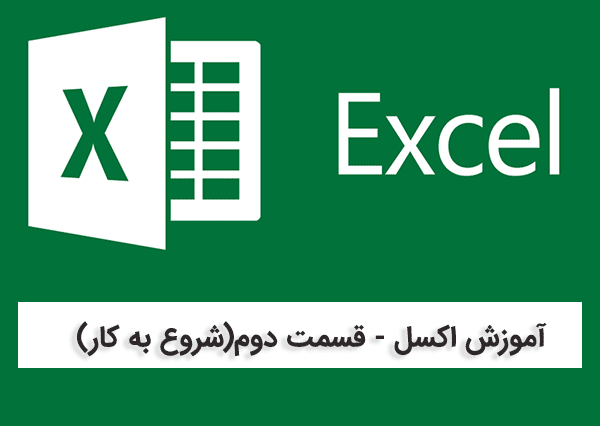
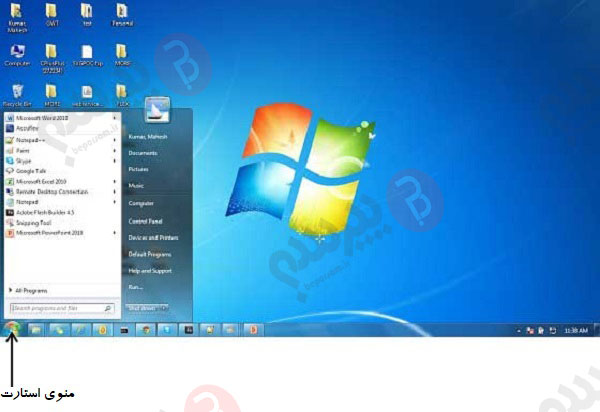
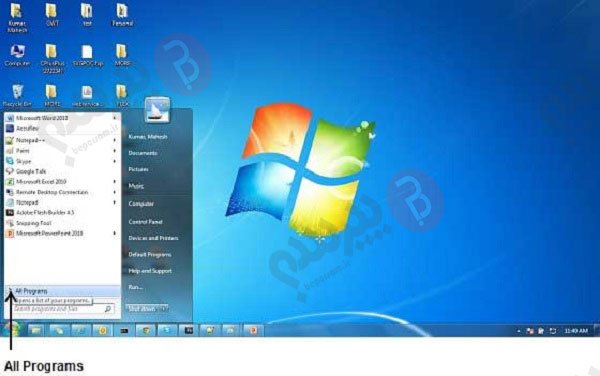
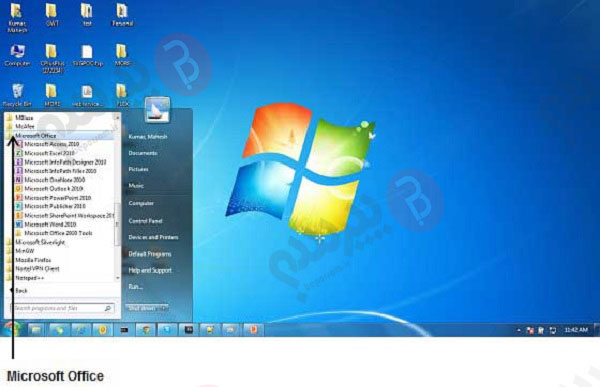
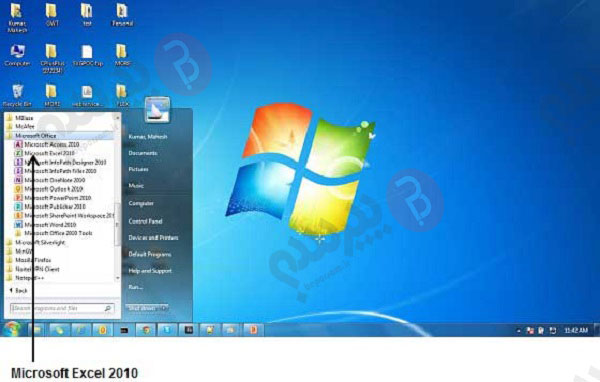
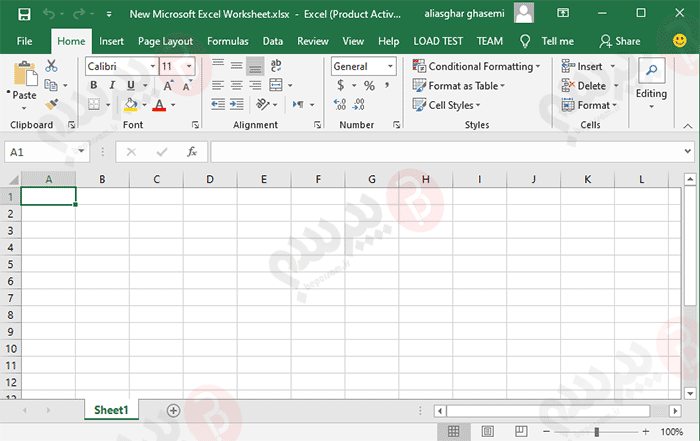
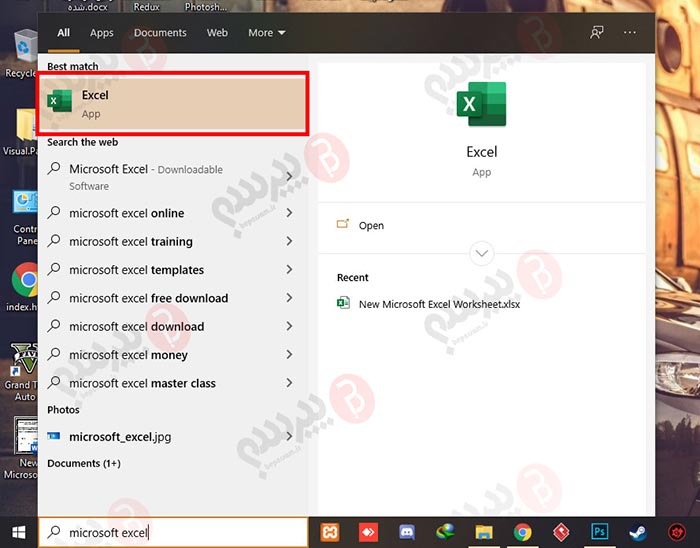
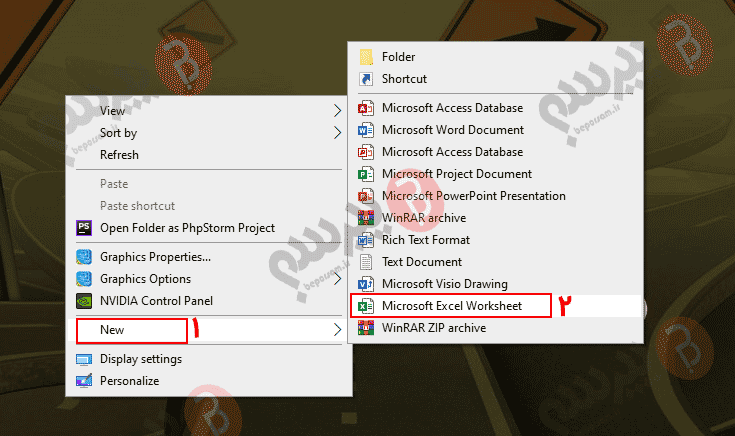


ارسال نظر
شما باید وارد شوید یا عضو شوید تا بتوانید نظر ارسال کنید